Как закрыть все запущенные приложения на Mac
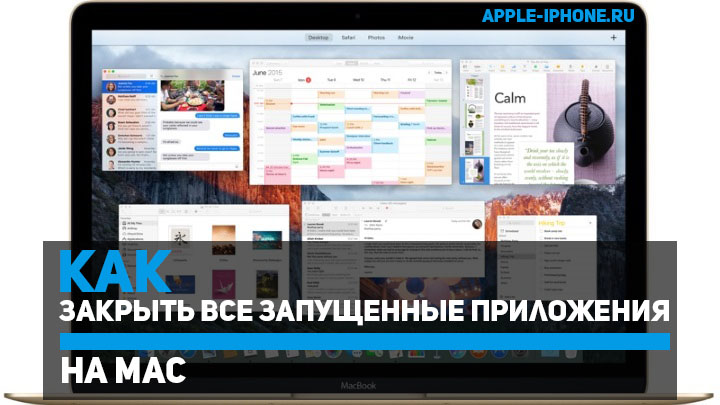
Порой процесс закрытия приложений на Mac превращается в настоящую муку, особенно после того, как вы активно поработали с большим количеством приложений. Каждое запущенное приложение приходится закрывать по отдельности, затрачивая на эту рутинную задачу достаточно много времени. Если и вам эта проблема знакома, то вы будете рады узнать, что есть невероятно удобный способ, позволяющий закрыть все запущенные приложения одним щелчком мыши. О нем в этой инструкции и расскажем.
Для реализации этого способа вам придется воспользоваться штатным приложением Automator. Если вы раньше его не использовали, то не стоит пугаться — никаких сложностей во взаимодействиях с приложением нет. Главное внимательно следуйте шагам инструкции.
Как закрыть все запущенные приложения на Mac
Шаг 1. Запустите приложение Automator (проще всего его запустить, воспользовавшись поиском Spotlight)
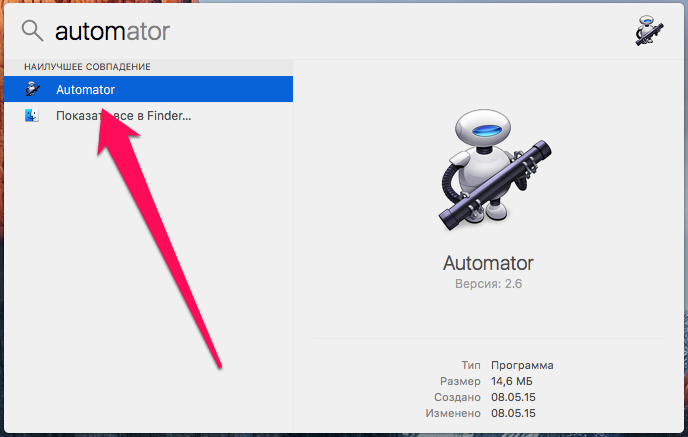 Шаг 2. В открывшемся окне укажите тип документа «Программа» и нажмите «Выбрать»
Шаг 2. В открывшемся окне укажите тип документа «Программа» и нажмите «Выбрать»
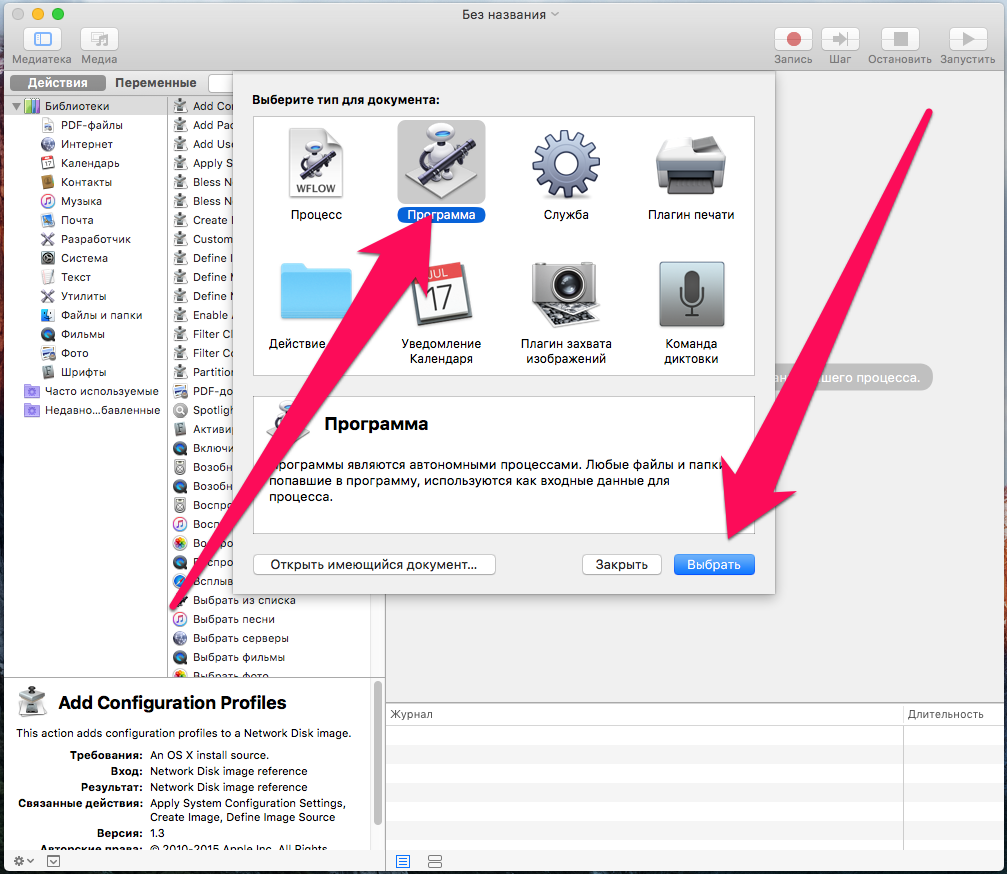 Шаг 3. В поисковой строке введите «Завершить»
Шаг 3. В поисковой строке введите «Завершить»
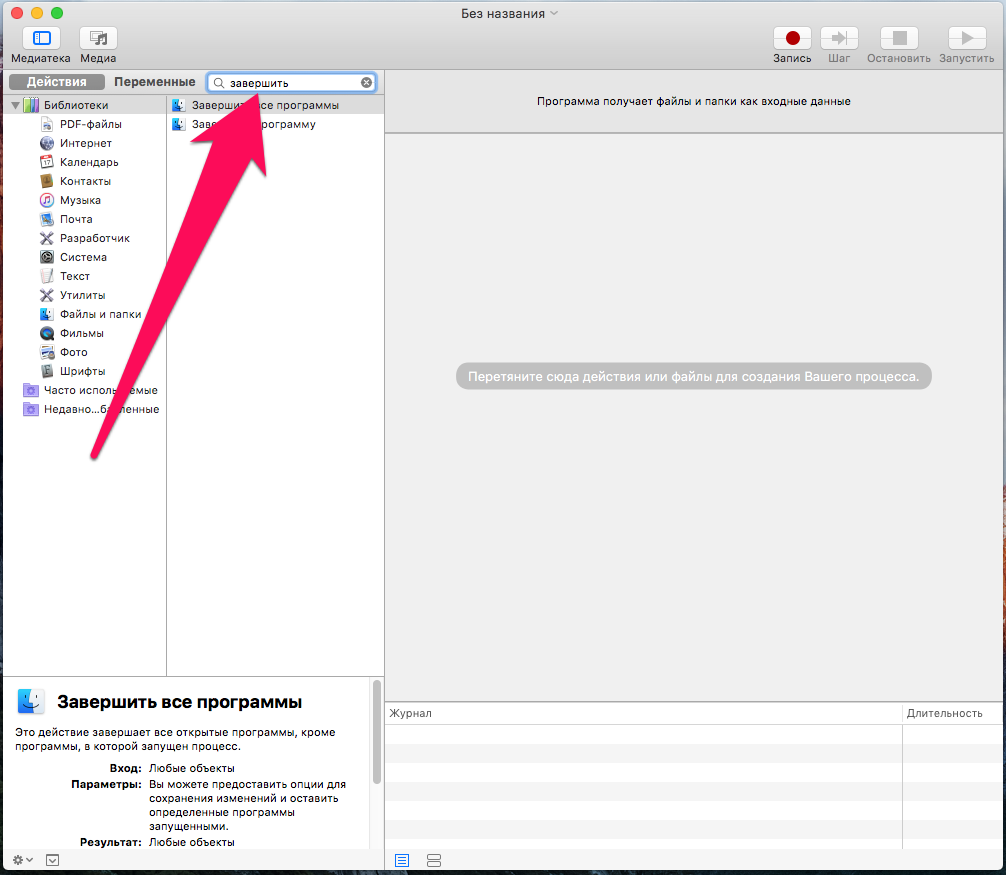 Шаг 4. Перетащите найденную переменную «Завершить все программы» в область создания процесса
Шаг 4. Перетащите найденную переменную «Завершить все программы» в область создания процесса
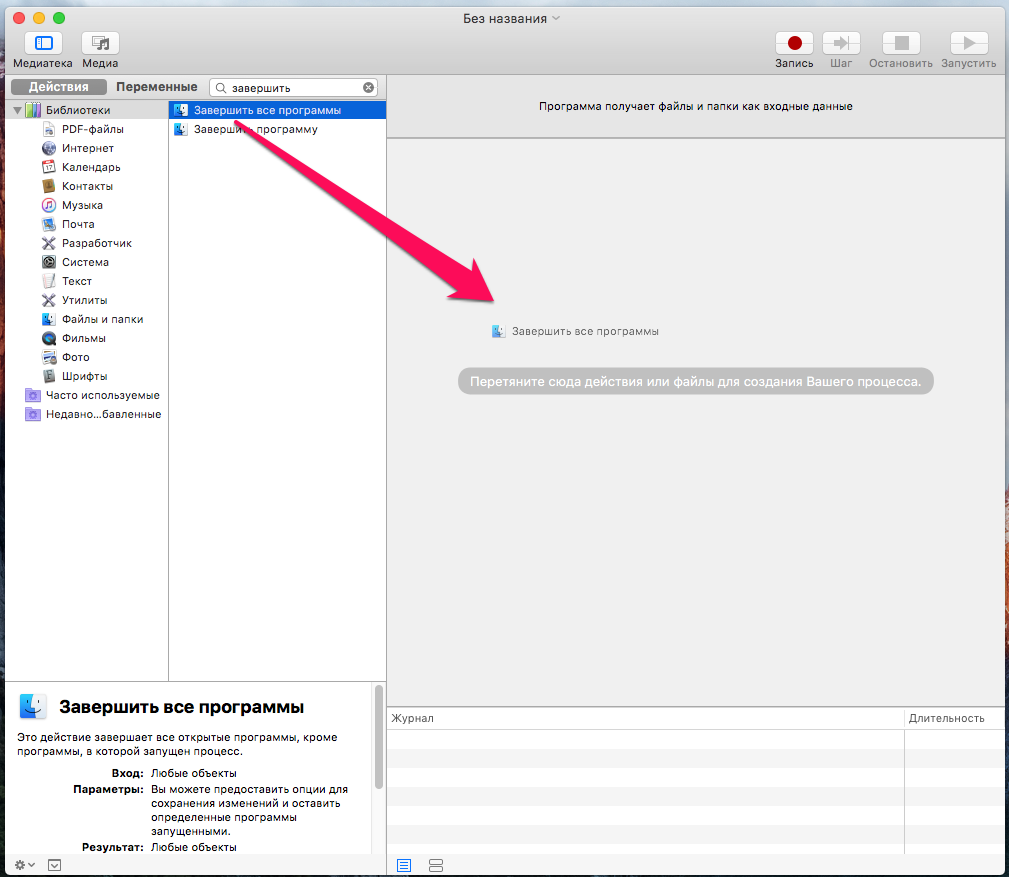 Примечание: В окне «Завершить все программы» вы можете нажать «Добавить» и указать все программы, которые вы НЕ хотите завершать при выполнения процесса. Вы также можете нажать «Добавить текущие программы» и все запущенные в текущий момент приложения добавятся в список
Примечание: В окне «Завершить все программы» вы можете нажать «Добавить» и указать все программы, которые вы НЕ хотите завершать при выполнения процесса. Вы также можете нажать «Добавить текущие программы» и все запущенные в текущий момент приложения добавятся в список
Шаг 5. Нажмите Файл -> Сохранить (или Cmd+S), укажите название процесса и выберите место для сохранения
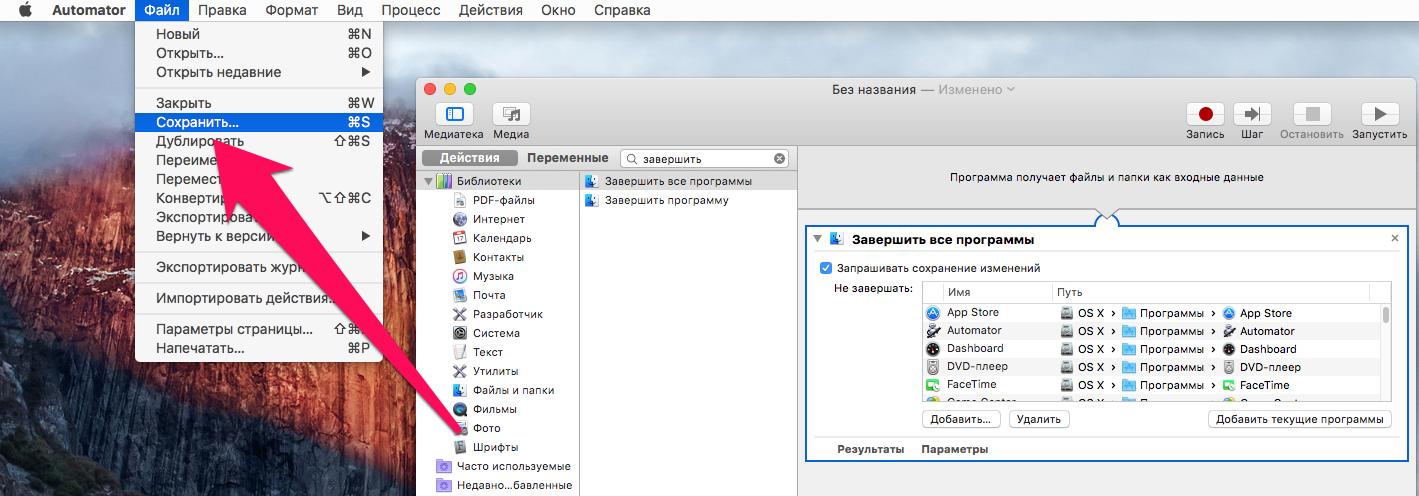 Готово! После создания автоматизированного процесса вы можете добавить его ярлык в Dock и прибегать к его использованию в любом необходимом случае. Небольшой лайфхак: установите в качестве иконки вашего нового скрипта изображение, расположенное ниже — так будет гораздо проще находить его на панели Dock.
Готово! После создания автоматизированного процесса вы можете добавить его ярлык в Dock и прибегать к его использованию в любом необходимом случае. Небольшой лайфхак: установите в качестве иконки вашего нового скрипта изображение, расположенное ниже — так будет гораздо проще находить его на панели Dock.
![]() Смотрите также:
Смотрите также:
✅ Подписывайтесь на нас в Telegram, Max, ВКонтакте, и Яндекс.Дзен.
